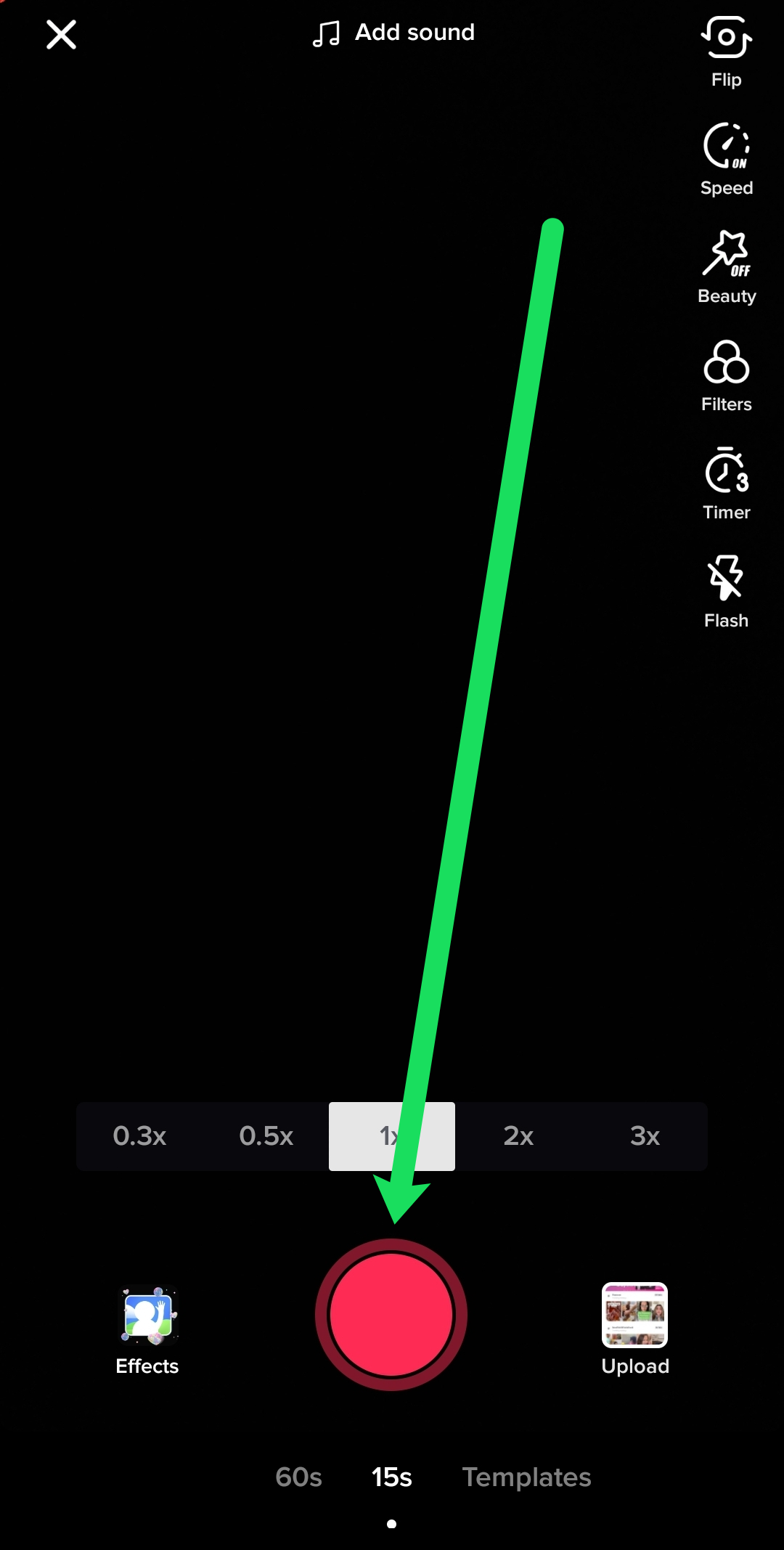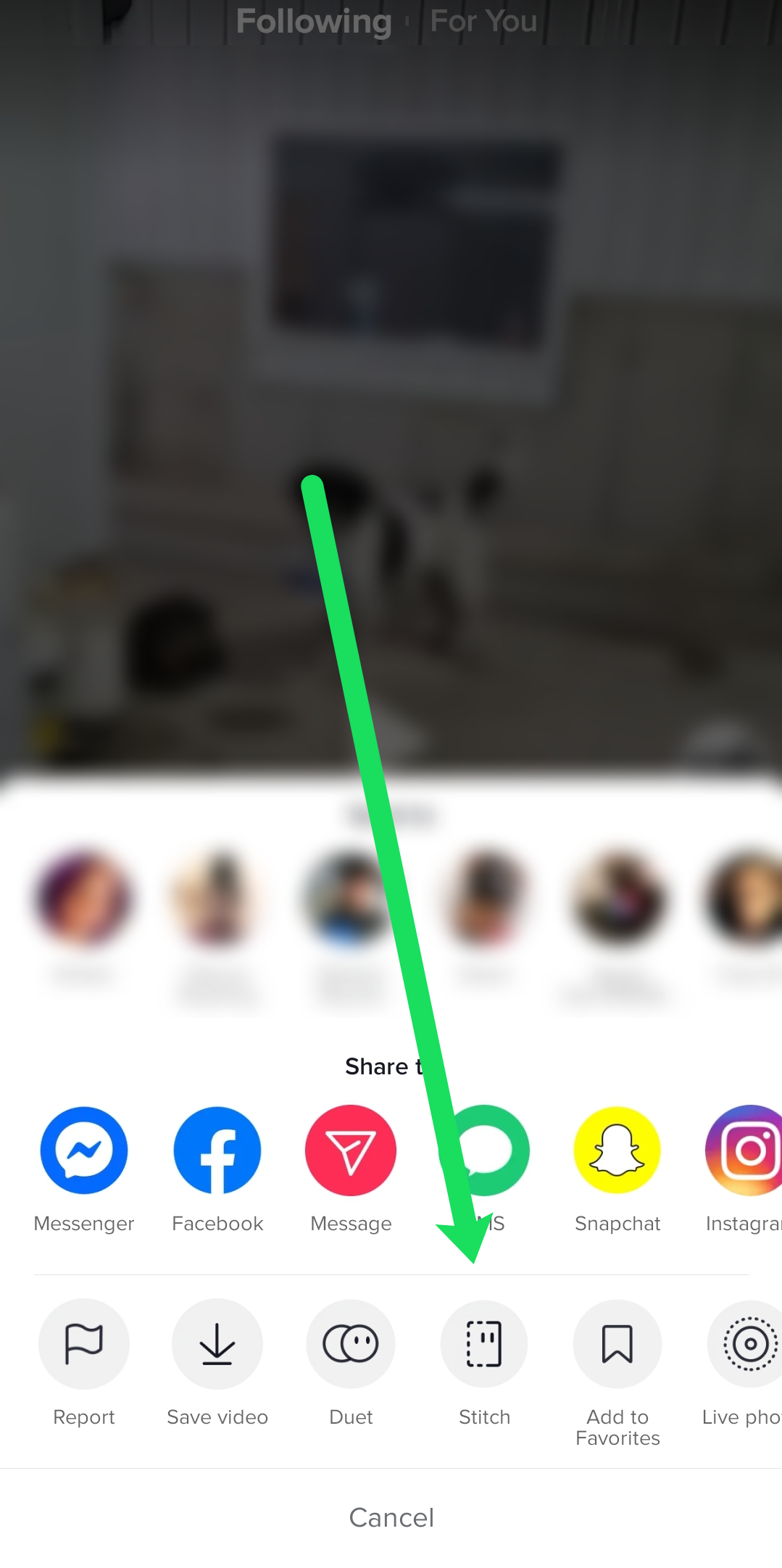Как обрезать видео в TikTok
TikTok — это платформа социальных сетей, где пользователи могут загружать короткие видеоролики, добавлять музыку, демонстрировать свои таланты и многое другое! Приложение для социальных сетей пользуется большим успехом и продолжает расти с каждым днем.
Возможно, вы новичок в платформе или испытываете трудности с обрезкой видео. В любом случае, мы написали эту статью специально для вас! В TikTok есть множество инструментов и эффектов для редактирования, поэтому на пути к славе TikTok легко заблудиться.
Программы для Windows, мобильные приложения, игры - ВСЁ БЕСПЛАТНО, в нашем закрытом телеграмм канале - Подписывайтесь:)
В этой статье мы научим вас, как обрезать видео в TikTok, и дадим вам еще несколько полезных советов.
Приятно поделиться!
Хотя многие пользователи создают видео в приложении TikTok, чтобы поделиться ими со своими поклонниками в самом приложении, его растущая популярность отчасти объясняется удобством, с которым вы можете делиться своими творениями в других приложениях социальных сетей. Будь то Instagram, Twitter, WhatsApp или Facebook, TikTok позволяет вам делиться своими видео одним нажатием кнопки.
Но многие из этих приложений для социальных сетей позволяют своим пользователям делиться видеороликами только ограниченной длины. В таком случае вам может потребоваться обрезать видео перед загрузкой и публикацией его в других приложениях.
К счастью, в TikTok есть встроенный триммер, который позволяет обрезать только что созданные видео. Есть также сторонние приложения, которые могут вам в этом помочь. Эта статья покажет вам, как обрезать видео в TikTok с минимальными усилиями.

Обрезка видео с помощью приложения TikTok
Есть много способов загрузить видео в TikTok. Вы можете загрузить существующее видео, сшить или дуэтить чужое видео или записать свое собственное. Это означает, что существуют разные способы обрезки видео. В этом разделе будут рассмотрены различные методы, используемые для правильной обрезки видео в TikTok.
Обрезать загруженное видео
Обрезать видео с помощью встроенного триммера в TikTok очень просто. Процесс остается одинаковым как на устройствах Android, так и на iOS. Просто следуйте инструкциям ниже:
- Откройте TikTok на своем устройстве и нажмите кнопку + значок в нижней части экрана.

- Нажмите кнопку Загрузить опция справа от кнопки записи.

- Выберите видео, которое хотите загрузить в TikTok, и нажмите Следующий.

- Используйте ползунок в нижней части экрана, чтобы обрезать видео.

После того, как вы нажмете Следующий в верхней части этого экрана вы можете добавить другие эффекты, текст, музыку и многое другое. Затем вы можете продолжать публиковать сообщения как обычно.
Обрежьте видео, которое вы записали на TikTok
Если вы используете встроенную функцию камеры TikTok для записи видео, вы все равно можете его обрезать. Просто выполните следующие действия:
- Нажмите на + подпишитесь внизу экрана TikTok, чтобы записать видео.

- Держи красный кнопка записи чтобы захватить контент, которым хотите поделиться, затем нажмите кнопку значок галочки для перехода на следующую страницу.

- Нажмите на Отрегулируйте клипы вариант с правой стороны.

- Используйте красный ползунок внизу, чтобы настроить контент.

- Нажмите Сохранять в верхнем правом углу, когда вы правильно обрезали видео.
К счастью, TikTok настолько удобен для пользователя, что автоматически воспроизводит обрезанное видео, чтобы вы могли просмотреть его, прежде чем двигаться дальше. Это позволяет легко настраивать видео, пока оно не станет идеальным.
Как обрезать склеенное видео
Сшивка видео — один из лучших способов ответа, доступных сегодня на любой онлайн-платформе. Если вы не знакомы с функцией сшивания TikTok, вы можете взять небольшой фрагмент чужого видео и добавить свой собственный контент.
Чтобы сделать это правильно, вам нужно обрезать исходное видео, чтобы уместить ваш собственный контент в 60-секундный лимит. Но не волнуйтесь; это действительно просто! Просто выполните следующие действия:
- Нажмите на видео, которое хотите склеить, и нажмите кнопку значок поделиться справа.
- Выбирать Стежок из появившегося меню.

- Перетащите ползунок в то место, где вы хотите начать запись собственного контента. Вы также можете обрезать начало видео. Это позволяет вам получить фрагмент в середине или конце видео.

- Обрезав видео, нажмите на Следующий вверху, чтобы добавить свой собственный контент.
Как и в случае с методом, указанным выше, вы можете нажать на Отрегулируйте клипы чтобы дополнительно обрезать видео перед публикацией.
Вы можете сделать гораздо больше, чем просто обрезку!
Привлекательность TikTok заключается в его удивительных возможностях. Помимо обрезки видео в приложении, вы также можете использовать Миксер возможность установить относительные уровни звука между записанным вами звуком и звуковым клипом, который вы выбрали перед созданием видео.
Тогда есть Эффекты панель. Использование этой опции откроет библиотеку с несколькими эффектами, а также временную шкалу только что записанного вами видео. Самое замечательное в Эффекты Панель в TikTok заключается в том, что вы также можете добавлять эффекты только к определенным разделам видео.
Также есть варианты Установить обложку для вашего видео. Это функция, похожая на YouTube, которая позволяет вам выбрать определенный кадр для вашего видео в качестве обложки вашего творения.
Фильтры можно применить ко всему видео и изменить его внешний вид.
Последняя опция, предоставляемая TikTok, позволяет вам добавлять Наклейки к только что созданному видео.
Внешние редакторы тоже полезны!
Если по какой-то причине встроенный триммер приложения TikTok не соответствует вашим целям, у вас есть множество внешних сторонних приложений, которые могут помочь вам в ваших поисках. Но обратите внимание, что не все эти редакторы предназначены специально для видео TikTok и, как следствие, могут не предлагать индивидуальные изменения, как само приложение.
Программы для Windows, мобильные приложения, игры - ВСЁ БЕСПЛАТНО, в нашем закрытом телеграмм канале - Подписывайтесь:)
Пользователи Android могут использовать любое приложение для редактирования видео, чтобы обрезать видео TikTok. К самым популярным (и бесплатным) из этих приложений относятся PowerDirector, БиКут, YouCutи Иншотсреди ряда других.
Если вы используете приложение TikTok на устройстве iOS, мы рекомендуем использовать инструмент редактирования видео Apple по умолчанию: iMovieчтобы обрезать и редактировать ваши видео. Вы также можете использовать Сращивание или Профессиональный видеоредактор Filmmaker.

Все эти приложения удобны и могут использоваться без каких-либо предварительных знаний. Мы рекомендуем вам использовать встроенный редактор TikTok для обрезки видео.
Но если вам постоянно нужно редактировать видео, которые не все созданы в TikTok, мы предлагаем вам использовать одно из внешних приложений, упомянутых в этой статье.
Часто задаваемые вопросы
В зависимости от вашего знакомства с TikTok вы можете многое о нем знать. Но если у вас есть еще вопросы, мы добавили для вас этот раздел!
Можно ли обрезать видео после публикации?
К сожалению, TikTok не предоставляет нам много возможностей для редактирования видео после его публикации. Вы можете сохранить существующее видео на свой телефон и использовать описанный выше метод для его загрузки.
Как обрезать длину фотографий в видео?
Если вы хотите использовать фотографии в своем видео, TikTok предлагает несколько шаблонов и возможность сопоставить фотографии с песней. Но если вы хотите обрезать фотографии по своему усмотрению, вам нужно будет использовать фильтр зеленого экрана.
Используя фильтр зеленого экрана, вы можете загружать изображения одно за другим. Нажмите кнопку записи для каждого из них, останавливаясь в любой момент. Этот метод кажется самым простым способом обрезать и персонализировать видео с изображениями.
Иди Создавай!
Итак, чего же вы ждете? Создавайте видео с помощью приложения TikTok и делитесь ими со всем миром!
Если вы все еще не можете понять, как обрезать видео именно так, как вы хотите, не стесняйтесь оставлять комментарий в разделе ниже. Мы рассмотрим их все и поможем вам, насколько сможем.